刚离开办公室电脑却突然想起自己忘了打印重要资料?通过 Splashtop 的远程打印功能,再也不会有这样的烦恼。
不用匆忙赶回去打印,也不用来来回回发送点你邮件传输文档。
Splashtop 的 远程桌面解决方案让您可以从任何地方远程进入您的计算机。通过我们的远程打印功能,您可以将远程计算机上的任何内容打印到本地打印机。
什么是远程打印?
远程打印是一种功能,允许用户从远程计算机向本地打印机打印文件,无需用户在场。尤其适用于需要从不同地点访问和管理文件而无法到实体打印机前的专业人员。远程打印可以简化工作流程,避免来回发邮件传送文件或匆忙赶往办公室等麻烦。
远程打印的工作原理
远程打印通过远程访问软件进行操作,远程访问软件可将用户的本地设备连接到远程计算机。基本工作原理如下:
安装远程访问软件:首先,需要在本地和远程计算机上安装 Splashtop 等远程访问工具。
设置打印机驱动程序:在远程计算机上安装打印机驱动程序,使其能与本地打印机通信。
启动远程会话:通过远程访问软件连接远程计算机后,即可打开和管理文件,就像在远程计算机操作一样。
发送打印命令:需要打印文件时,可通过远程访问软件的打印功能将打印命令从远程计算机发送到本地打印机。
远程打印允许将打印任务直接发送到本地打印机,无需实际访问远程设备,从而实现无缝、便捷打印。
远程打印的主要优势:
远程打印具有多种优势,包括:
方便快捷:无需到远程电脑前,即可随时随地打印文件,省时又高效。
生产力:通过远程打印文件避免中断,确保及时处理紧急材料。
灵活性:通过台式机、笔记本电脑、平板电脑和智能手机等多种设备访问和打印文件,使管理更加灵活。
出错率低:从远程系统直接打印文件可以降低通过邮件或其他方式发送文档时出错的风险。
增强工作流程:将远程打印与远程访问设置集成,为管理文件和任务提供连贯的解决方案,从而简化工作流程。
对于需要从不同地点可靠、高效地访问打印资源的用户来说,远程打印的优势更为显著。
如何使用 Splashtop 进行远程打印?
Splashtop 的远程打印功能允许从远程 Mac 或 Windows 计算机打印文档。也可以从 Mac 或 Windows 计算机上远程访问。
安装 Splashtop 后,将 Splashtop Streamer 下载到要远程访问的被控端计算机上(只有安装 Streamer 才能远程访问该设备)。
安装完成后,打开 streamer 设置,然后单击“安装打印机驱动程序”按钮。之后,您将可以访问该计算机并开始远程打印所需的任何内容!
从其他设备远程访问该计算机时,可以打开任意应用程序,像往常一样打印。打开打印机对话框,选择“Splashtop 远程打印机��”选项。
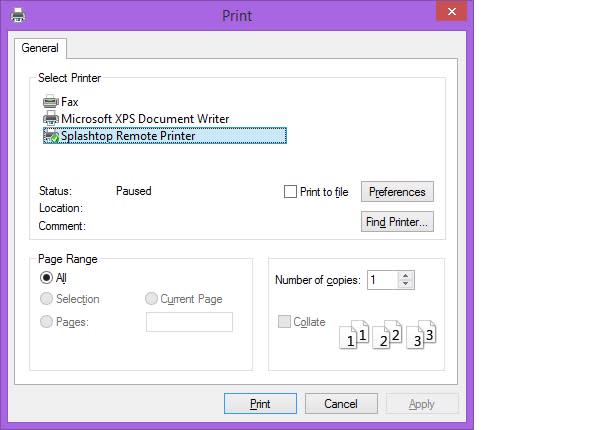
完成此操作后,本地计算机会弹出一个打印对话框,自动找到本地计算机可用的所有打印机。选择想要使用的打印机,完成!然后即可在本地计算机的这台打印机上打印所需的文件。
阅读有关如何使用 Splashtop 进行远程打印的更多信息。
立即开始使用 Splashtop:随时随地轻松远程打印
Splashtop 具有许多先进的远程访问功能,专为商务人士和 IT 技术员量身定制。立即开启免费试用之旅,亲身体验 Splashtop 如何简化工作流程。






